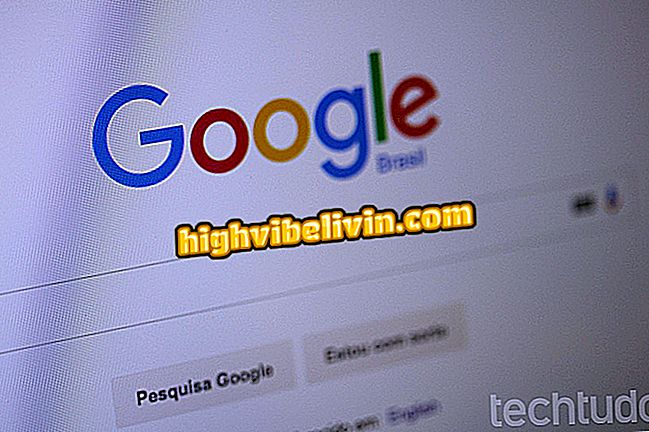Več o tem, kako oddajati pogovore Hangouts v televizor prek Chromecasta
Videokonference Google Hangouts so brezplačne in priročne za pogovor s prijatelji, ki živijo v drugih mestih ali imajo celo strokovna srečanja. Če želite to izkušnjo narediti še bolj popolno, se zavedajte, da lahko sliko in zvok prenašate v televizor prek Chromecasta.
Chromecast: izboljšanje kakovosti prenosa iz Chroma
Namig je zanimiv, ko ste s svojo družino ali na zabavi s prijatelji, zaradi česar oseba izstopa na velikem zaslonu, ko govorite s spletno kamero in stojalom za mikrofon. Trik lahko naredite preprosto s pomočjo brskalnika Chrome, ne da bi vam bilo treba v računalnik prenesti kaj več. Oglejte si korak za korakom in si oglejte, kako ga uporabljati.

Opravite video klice v pogovorih Hangouts na televiziji prek Chromecasta in prenosnega računalnika
1. korak. Za začetek odprite brskalnik Chrome v prenosnem računalniku in obiščite spletno mesto Hangouts. Nato se na vrhu desno dotaknite možnosti »Prijava«;

Prijavite se v pogovore Hangouts prek Chroma in se prijavite.
2. Dodajte poverilnice za prijavo v Google Račun in geslo, tako da tapnete "Naprej";

Dodajte svoje podatke za prijavo in gesla računa za Google Hangouts
Korak 3. Kliknite gumb stikov Hangouts in izberite osebo, s katero želite začeti videokonferenco. Na spodnji desni strani zaslona se odpre majhna loputa. Za začetek videokonference se dotaknite gumba "kamera". Povezava se bo odprla v drugem oknu;

Začnite videoklic z osebo v pogovoru Hangouts
4. Na začetnem zaslonu aplikacije Hangouts izberite meni Chrome v zgornjem desnem kotu in kliknite »Cast«;

Začnite pretakati Google Hangouts na televiziji
5. Izberite oddajo iz »Namizje« in kliknite ime Chromecasta, na katerem želite pretakati na televiziji. Potrdite pod »Celoten zaslon« in označite polje z besedilom pod možnostjo »Skupna raba zvoka«. Kliknite »Deli«;

Zaslon prenosnika prenesite na televizor z zvokom prek Chromecasta
6. Znova odprite pretakanje videoposnetkov s svojim prijateljem v celotnem zaslonu pogovora Hangouts v prenosnem računalniku. Upoštevajte, da bo slika osebe (bolj podrobno označena) prenesena neposredno na televizor z izmenjavo zvoka. Lahko upravljate do konca videokonference (rdeči gumb), vklopite in izklopite mikrofon (prvi gumb) ali vklopite in izklopite kamero (tretji gumb);

V računalniku odprite okno videoklica Hangouts
Korak 7. Slika na televizorju se prikaže natančno z elementi pogovorov Hangouts v prenosnem računalniku. Prenosni računalnik boste potrebovali le, če želite namestiti spletno kamero (za dobro vas bo videla oseba) in uporabite vgrajeni mikrofon (za osebo, ki bo slišala govor). Idealno je, da je prenosni računalnik dobro nameščen na strani televizorja, da posname sliko in zvočno okolje z vso družino in prijatelji;

Videoklic se bo predvajal na televiziji prek Chromecasta
8. Ko končate z video klepetom v pogovorih Hangouts, se dotaknite gumba Chromecast na vrhu zaslona in izberite »Ustavi«.

Zaprite pogovore Hangouts na televiziji, tako da končate pretakanje v Chromecastu
Smart TV ali Chromecast? Oglejte si primerjalno in ugotovite, katera je vredna več